9.4 Creación de registros de compra
La forma más fácil de crear registros de compra es importarlos a partir de los archivos suministrados por los proveedores. La función de gestión de activos puede importar registros de compra de CompuCom*, Insight, KMD/SAP*, SHI* y Softchoice*. Además, existe un formato de importación genérico (consulte Trabajo con archivos de importación).
Si no puede importar los datos de un archivo de importación admitido, deberá crear manualmente los registros.
9.4.1 Importación de registros de compra
-
En el Centro de control de ZENworks, haga clic en la pestaña
-
En la página Gestión de licencias, haga clic en
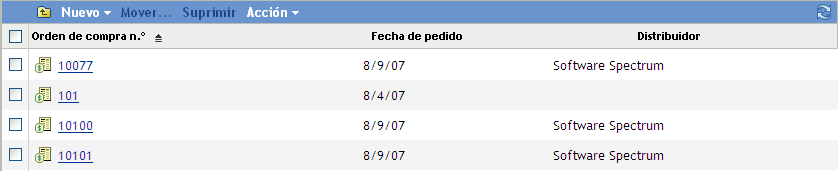
-
Haga clic en para acceder al recuadro de diálogo Importar registros de compra.
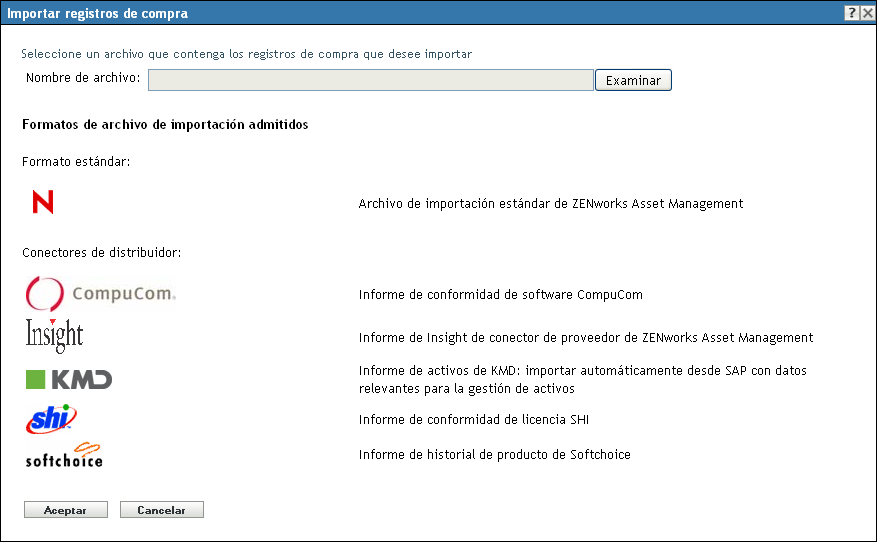
-
En el campo haga clic en para buscar y seleccionar el archivo de importación.
-
Haga clic en para iniciar la importación.
El progreso de la importación se muestra encima de la lista También puede hacer clic en la pestaña para ver el progreso y un registro de importaciones previas.
Cuando la importación finaliza, los registros de compra nuevos se añaden a la lista.
-
Haga clic en un registro de compra para mostrar su información.
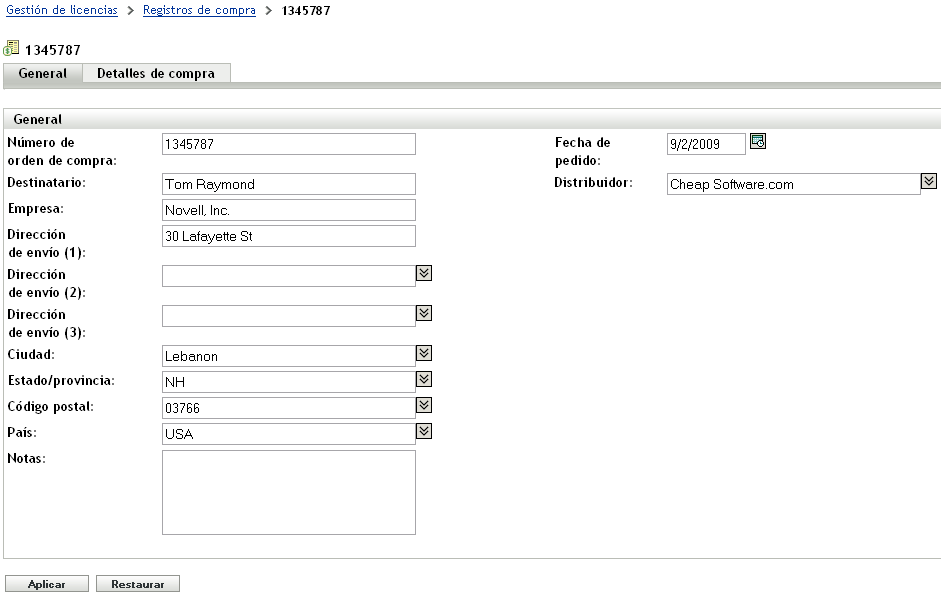
La página General muestra información sobre el distribuidor, el comprador y la fecha de compra.
-
Haga clic en la pestaña
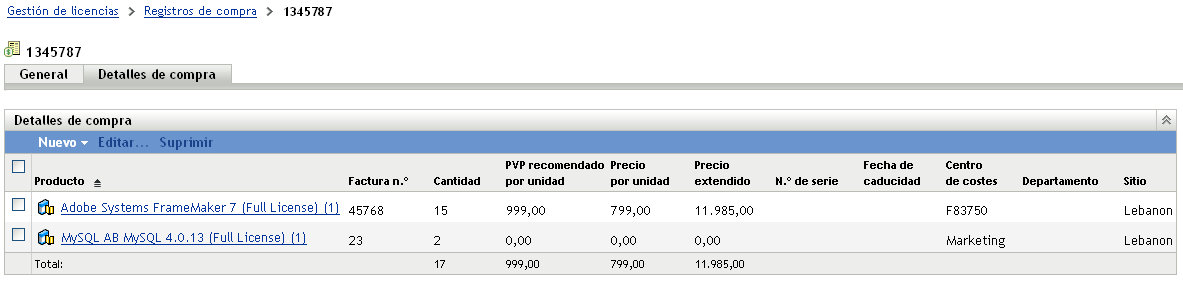
En la página Detalles de compra, cada adquisición de producto de software (incluida en el registro de compra) está asociada a un producto de catálogo. Si fuera necesario, la gestión de activos crea un producto de catálogo para cualquier producto de software nuevo incluido en el registro de compra.
Puede ver todos los productos de catálogo haciendo clic en la pestaña >
9.4.2 Creación manual de registros de compra
-
En el Centro de control de ZENworks, haga clic en la pestaña
-
En la página Gestión de licencias, haga clic en
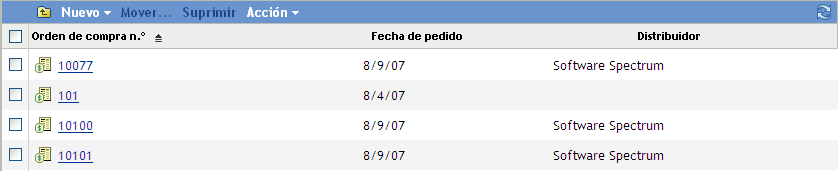
-
En el panel Registros de compra, haga clic en para lanzar el asistente Crear registro de compra nuevo.
-
En la página Información general, complete al menos uno de los campos siguientes: Los demás campos son opcionales.
Número de orden de compra: número de orden de compra. El objeto de registro de compra usa el número de orden de compra para su nombre. Si no proporciona un número de orden de compra, se asigna el nombre por defecto del objeto de registro de compra, Desconocido (DD_MM_AA), donde DD_MM_AA es la fecha actual.
Fecha de pedido: la fecha en la que se solicitó el producto. Para seleccionar una fecha, haga clic en
 , seleccione una fecha y haga clic en Si proporciona un número de orden de compra pero no una fecha, este campo toma la fecha actual por defecto.
, seleccione una fecha y haga clic en Si proporciona un número de orden de compra pero no una fecha, este campo toma la fecha actual por defecto.
-
Haga clic en para acceder a la página Nuevo resumen de registro de compra.
-
Seleccione y haga clic en Finalizar para crear un registro de compra y mostrarlo en la página Detalles de compra.
La página Detalles de compra se utiliza para introducir detalles de cada adquisición de producto de software incluida en el registro de compra.
Cada detalle de compra debe estar asociado a un producto de catálogo. Por ejemplo, si el producto de compra incluye una adquisición del Producto B (paquete de 10 licencias), debe existir un producto de catálogo Producto B (paquete de 10 licencias antes de poder crear el detalle de compra. La página Detalles de compra permite crear productos de catálogo si es necesario.
-
Si el producto de catálogo ya existe, haga clic en > para mostrar el recuadro de diálogo Añadir detalle de compra. En caso contrario, vaya al Paso 8.
-
Complete los campos siguientes (los demás son opcionales):
Producto: haga clic en
 para buscar y seleccionar el producto de catálogo que desea asociar al detalle de compra. El producto de catálogo hereda las licencias adquiridas.
para buscar y seleccionar el producto de catálogo que desea asociar al detalle de compra. El producto de catálogo hereda las licencias adquiridas.
Cantidad de compra: especifique el número de unidades del producto que se han comprado. Esta cantidad no siempre coincide con el número de licencias del producto. Por ejemplo, puede comprar 5 unidades del Producto A (paquete de una licencia) o 10 unidades del Producto B (paquete de 10 licencias).
PVP recomendado por unidad: el precio recomendado por el fabricante (PVP recomendado) por unidad.
Precio por unidad: el precio pagado por unidad.
Precio extendido: el cálculo estándar de este campo es el precio por unidad multiplicado por la cantidad de compra (por ejemplo, 200,00 EUR x 5). Si deja el campo vacío, el cálculo se llevará a cabo automáticamente al crear el detalle de compra. Si el cálculo estándar no es correcto, especifique el precio total correcto.
-
Haga clic en para añadir los detalles de compra a la lista.
-
Repita estos pasos para crear detalles de compra adicionales.
-
-
Si el producto de catálogo no existe, haga clic en > para lanzar el asistente Crear producto de catálogo nuevo.
-
En la página Información general, rellene los campos siguientes: Los demás campos son opcionales, pero debe introducir tanta información como sea posible para identificar el producto de catálogo.
Producto: especifique el nombre del producto tal y como se indica en el registro de compra. Debe ser tan específico como sea posible. Por ejemplo, si el producto es Producto B (paquete de 10 licencias), escriba ese nombre, y no sólo Producto B.
Licencias por paquete: especifique el número de licencias incluidas en el paquete.
-
Haga clic en para abrir la página Nuevo detalle de compra y complete los campos siguientes para crear el detalle (los demás campos son opcionales):
Cantidad de compra: especifique el número de unidades del producto que se han comprado. Esta cantidad no debe coincidir necesariamente con el número de licencias del producto. Por ejemplo, puede comprar 5 unidades del Producto A (paquete de una licencia) o 10 unidades del Producto B (paquete de 10 licencias).
PVP recomendado por unidad: el precio recomendado por el fabricante (PVP recomendado) por unidad.
Precio por unidad: el precio pagado por unidad.
Precio extendido: el cálculo estándar de este campo es el precio por unidad multiplicado por la cantidad de compra (por ejemplo, 200,00 EUR x 5). Si deja el campo vacío, el cálculo se llevará a cabo automáticamente al crear el detalle de compra. Si el cálculo estándar no es correcto, introduzca el precio extendido correcto.
-
Haga clic en revise la información y haga clic en para crear el detalle de compra y el producto de catálogo.
-
Repita estos pasos para crear productos de catálogo y detalles de compra adicionales.
-